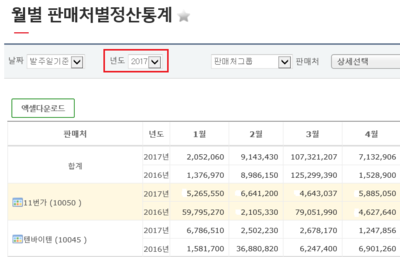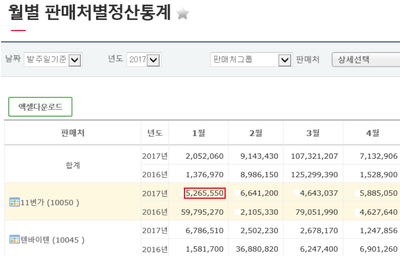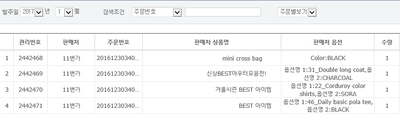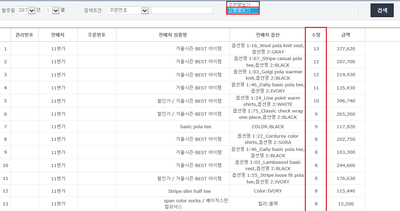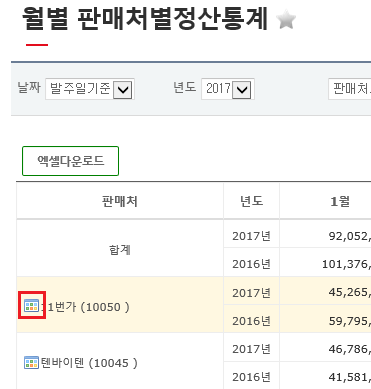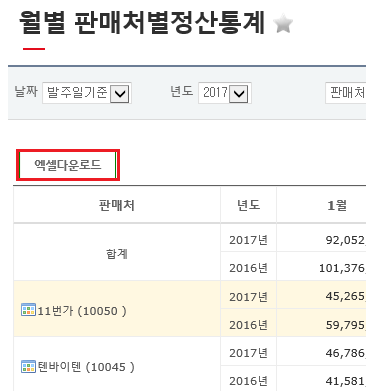"월별+판매처별정산통계"의 두 판 사이의 차이
둘러보기로 이동
검색으로 이동
| (같은 사용자의 중간 판 39개는 보이지 않습니다) | |||
| 1번째 줄: | 1번째 줄: | ||
==<big>'''개요'''</big>== | ==<big>'''개요'''</big>== | ||
<br> | <br> | ||
| + | {| class="wikitable" | ||
| + | |- | ||
| + | | 이지어드민 > 정산통계 메뉴 > 월별 판매처별 정산통계 | ||
| + | |} | ||
1. 이 문서는 월별 판매처별 정산통계 메뉴에 대해서 설명하고 있습니다. | 1. 이 문서는 월별 판매처별 정산통계 메뉴에 대해서 설명하고 있습니다. | ||
*월별 판매처별 정산통계 메뉴는 '''월 단위 판매처별 매출현황'''을 확인할 수 있습니다. | *월별 판매처별 정산통계 메뉴는 '''월 단위 판매처별 매출현황'''을 확인할 수 있습니다. | ||
| − | *월별 매출현황에 대한 '''판매된 상품의 리스트''' | + | *월별 매출현황에 대한 '''판매된 상품의 리스트''' 확인이 가능합니다. |
<br> | <br> | ||
<br> | <br> | ||
| 12번째 줄: | 16번째 줄: | ||
<br> | <br> | ||
| − | ==<big>'''step 1. 검색조건 | + | ==<big>'''step 1. 검색조건 설정'''</big>== |
{|width="1200px" | {|width="1200px" | ||
|- | |- | ||
| valign=top| | | valign=top| | ||
| + | 1. 다양한 검색조건을 활용할 수 있습니다.<br> | ||
| + | *날짜 : 발주일, 주문일, 배송일 기준으로 검색 가능합니다.<br> | ||
| + | *년도 : 연도별 자료검색이 가능합니다.<br> | ||
| + | (참고 : 검색결과 값의 비교를 위해 검색창 선택연도와 작년 결과값이 함께 검색됩니다) | ||
| + | *판매처 : 특정 판매처 또는 판매처그룹별로 검색 가능합니다.<br> | ||
| + | ※참조 : [[판매처그룹은 어떻게 설정하나요?]] | ||
| + | *기준 : 매출액 단위 또는 주문수량 단위로 검색 가능합니다.<br> | ||
| + | || | ||
| + | [[File:snsdkvk1.png|thumb|400px|(확대하려면 클릭)]] | ||
| + | |} | ||
| + | <br> | ||
| + | <br> | ||
| + | <br> | ||
| + | <br> | ||
| + | |||
| + | ==<big>'''step 2. 검색결과 확인'''</big>== | ||
| + | |||
| + | {|width="1200px" | ||
| + | |- | ||
| + | | valign=top| | ||
| + | |||
| + | 1. 월 단위 판매처별 판매금액 결과 확인이 가능합니다.<br> | ||
| + | (2017년으로 검색년도 설정 시 자동으로 2016년도 결과값이 함께 검색되는 것을 확인할 수 있습니다) | ||
|| | || | ||
| − | [[File: | + | [[File:snsdkvk3.png|thumb|400px|(확대하려면 클릭)]] |
|} | |} | ||
| 30번째 줄: | 57번째 줄: | ||
| valign=top| | | valign=top| | ||
| + | 2. 세부적으로 판매된 상품현황을 확인하고자 할 때 매출금액 숫자를 클릭합니다. | ||
| + | |||
| + | || | ||
| + | [[File:snsdkvk5.png|thumb|400px|(확대하려면 클릭)]] | ||
| + | |} | ||
| + | |||
| + | ---- | ||
| + | {|width="1200px" | ||
| + | |- | ||
| + | | valign=top| | ||
| + | |||
| + | 3. 해당 월 매출을 발생시킨 상품을 주문별(번호) 단위로 확인할 수 있습니다. | ||
|| | || | ||
| − | [[File: | + | [[File:snsdkvk2.png|thumb|400px|(확대하려면 클릭)]] |
|} | |} | ||
| − | + | ---- | |
| − | + | {|width="1200px" | |
| − | + | |- | |
| − | + | | valign=top| | |
| − | + | ||
| + | 4. 검색조건을 '''상품별 보기'''로 설정 시 주문단위가 아닌 상품수량 총 합계 단위로 확인할 수 있습니다. | ||
| + | |||
| + | || | ||
| + | [[File:ekekek2.png|thumb|400px|(확대하려면 클릭)]] | ||
| + | |} | ||
| + | |||
| + | ---- | ||
{|width="1200px" | {|width="1200px" | ||
|- | |- | ||
| valign=top| | | valign=top| | ||
| − | + | 5. 판매처 옆 기능버튼 클릭 시, 검색년도와 올해 매출의 증감을 차트로 확인 할 수 있습니다. | |
|| | || | ||
| − | [[File: | + | [[File:dkvhffh1.png|thumb|400px|(확대하려면 클릭)]] |
| + | [[File:snsdkvk4.png|thumb|400px|(확대하려면 클릭)]] | ||
|} | |} | ||
| 59번째 줄: | 106번째 줄: | ||
| valign=top| | | valign=top| | ||
| − | + | 6. 검색된 자료는 엑셀파일 형태로 다운이 가능합니다. | |
|| | || | ||
| − | [[File: | + | [[File:dkvhffh2.png|thumb|400px|(확대하려면 클릭)]] |
|} | |} | ||
2018년 4월 8일 (일) 22:45 기준 최신판
개요
| 이지어드민 > 정산통계 메뉴 > 월별 판매처별 정산통계 |
1. 이 문서는 월별 판매처별 정산통계 메뉴에 대해서 설명하고 있습니다.
- 월별 판매처별 정산통계 메뉴는 월 단위 판매처별 매출현황을 확인할 수 있습니다.
- 월별 매출현황에 대한 판매된 상품의 리스트 확인이 가능합니다.
step 1. 검색조건 설정
|
1. 다양한 검색조건을 활용할 수 있습니다.
(참고 : 검색결과 값의 비교를 위해 검색창 선택연도와 작년 결과값이 함께 검색됩니다)
※참조 : 판매처그룹은 어떻게 설정하나요?
|
step 2. 검색결과 확인
|
1. 월 단위 판매처별 판매금액 결과 확인이 가능합니다. |
|
2. 세부적으로 판매된 상품현황을 확인하고자 할 때 매출금액 숫자를 클릭합니다. |
|
3. 해당 월 매출을 발생시킨 상품을 주문별(번호) 단위로 확인할 수 있습니다. |
|
4. 검색조건을 상품별 보기로 설정 시 주문단위가 아닌 상품수량 총 합계 단위로 확인할 수 있습니다. |
|
5. 판매처 옆 기능버튼 클릭 시, 검색년도와 올해 매출의 증감을 차트로 확인 할 수 있습니다. |
|
6. 검색된 자료는 엑셀파일 형태로 다운이 가능합니다. |
관련 FAQ